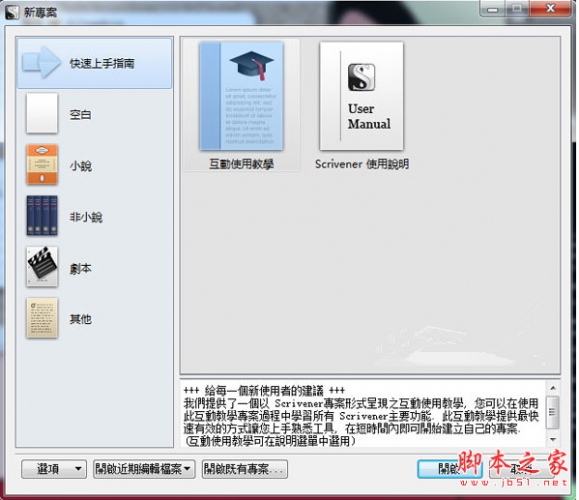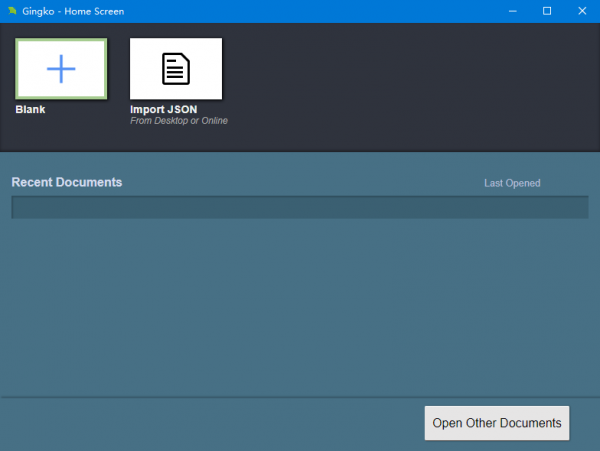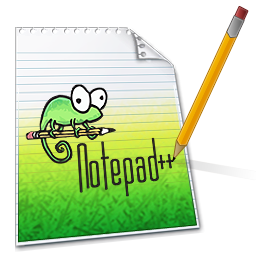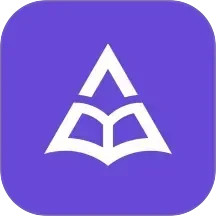详情介绍
scrivener 写作软件是一款十分不错的电脑写作码字软件,软件支持文档标注、概述介绍、写作内容生成、全屏幕编辑、写作大纲、编译打印等众多功能。而今天,脚本之家小编给大家分享的是scrivener特别激活版本,只需要简单的复制粘贴即可免费使用全部功能!需要的朋友不要错过哦。
Mac版:Scrivener(写作码字软件)for Mac V3.1.0 中文破解版

功能介绍
完整的写作工作室
撰写小说,研究论文,脚本或任何长篇文章,不仅仅需要敲击按键,直到完成为止。收集研究,整理零散的想法,改编索引卡以寻找这种难以捉摸的结构-大多数编写软件只有在许多艰苦的工作都结束之后才被启动。输入Scrivener:一个文字处理程序和项目管理工具,从第一个未经组织的构想一直到最后的草案,始终伴随着您。勾勒和构想您的想法,做笔记,在您的写作旁查看研究成果,并在单独或上下文中撰写文本的组成部分。Scrivener不会告诉您如何编写,它只是使您分散在办公桌周围的所有工具都可以在一个应用程序中使用。
编写,构造和修改
Scrivener可以使您构造,编写和编辑长文档所需的一切触手可及。在窗口的左侧,“活页夹”使您可以轻松地在手稿的不同部分,笔记和研究材料之间导航。将您的文本分成所需的大小,这样您就可以省去处理一个长文档的麻烦。重组草稿就像拖放一样简单。选择一个文档即可单独编辑稿件的一部分,或者使用“书写方式”模式处理多个稿件,就像它们是一个稿件一样:Scrivener使您可以轻松地在侧重于细节和后退以获得更宽的视角之间切换你的构图。
通过访问功能强大的基础文本引擎,您可以添加表格,项目符号点,图像,并用注释和脚注标记文本。您可以使用页面顶部的格式栏随意设置格式,或者使用任何想要的字体来书写,并在完成后让Scrivener重新格式化您的手稿,从而使您可以专注于单词而不是它们的表示形式。
从混乱中创建顺序
大多数文字处理程序都采用与输入字母或传单相同的方式来编写长格式文本,他们希望您从第一页开始,一直键入直到到达结尾为止。Scrivener可让您按所需的任何顺序工作,并为您计划和重组写作提供了工具。在Scrivener中,您可以为虚拟索引卡上的每个文档输入摘要,然后在软木板中堆叠和随机排列卡片,直到找到最有效的顺序。在Scrivener的大纲视图中计划工作,并在编写时使用创建的提要作为提示。
或者只是将所有内容放到初稿中,然后将其分解以在大纲视图器或软木板上重新排列。创建文档集合以阅读和编辑相关文本,而不会影响其在总体草案中的位置;标记并跟踪连接的文档,或标记仍需要完成的操作。无论您是想预先计划所有事情,先编写之后再编写(还是同时做一些),Scrivener都能为您提供工作方式的支持。
您的研究始终可以实现
在多个应用程序之间无需切换就可以引用研究文件:将所有背景材料(图像,PDF文件,电影,网页,声音文件)直接保存在Scrivener中。与其他仅允许您一次查看一个文档的程序不同,在Scrivener中,您可以拆分编辑器以在一个窗格中查看研究,而在另一窗格中并排编写文本。在不离开您正在处理的文档的情况下,转录采访或对话,在图像或文章上做笔记,或者只是参考另一章,都可以。
得到它在那里
书士提供了所有你需要准备你的稿件提交或自行出版的工具。一旦准备就绪,就可以控制所有内容,从脚注,页眉和页脚的显示方式到微调草稿每个级别的格式-或通过从Scrivener的便捷预设中进行选择来使其简单。使用标准手稿格式打印小说。将完成的文档导出为多种文件格式,包括Microsoft Word,RTF,PDF和HTML,从而可以轻松与他人共享您的工作。或通过导出为ePub或Kindle *格式进行自我发布,以通过iBooks或Amazon共享您的作品,或在任何电子阅读器上阅读。
谁在使用Scrivener?
从畅销和有抱负的小说家到好莱坞剧本作家,从学生和学者到律师和新闻工作者,各种各样的专业和业余作家都使用Scrivener:从事长期而艰巨的写作项目的任何人。尽管许多其他写作项目管理工具强加了自己的工作流程或将自己限制为小说写作,但Scrivener意识到所有长篇文本作者都经常遇到类似的问题,并提供了一系列灵活的工具,可让您以自己的方式做事,不管你做什么写作。
Scrivener使用说明
一、接口概述
当你想要了解自己的时候,你将会获得关于获取开始和项目模板选择窗口的信息。这实际上是一个功能齐全的发射台,适用于所有未来的应用项目。如果您已经完成了项目(您将在后面阅读的详细内容),例如新的小说或期刊论文,您将使用此界面选择起始模板或空白启动器。您可以隐藏“入门”界面,其中包括选项...下拉菜单中的此窗口。本节的其余部分简要概述了典型项目窗口的主要组成部分。稍后将对每个区域进行更详细的讨论,如果您对特定的特征感兴趣,那么您将在这些主题上对这些主题进行详尽的论述。 Youmaywanttoclickthe“Blank”categoryintheleftlist,然后使用“Blank”启动器创建一个临时测试项目来玩,同时阅读本章。如果您需要这样做的说明,请跳至快速导览(第5章),但在您完成项目后回来,因为它假定您对本章的内容有基本的了解。主项目界面包括五个主要元素,并非所有这些元素在创建时都可见。
1、工具栏:经常使用的工具以标准方式显示,可以自定义设置。
2、 Binder:项目中所有项目的分级列表,包括手稿;研究材料,笔记等的一般收集区域;垃圾桶用于收集已删除的物品;最后是您可以创建自己的文件夹的顶级区域。
3、格式栏:提供常用的文本编辑和格式化工具,可用的tobotheditorsplits。
4、编辑器:编辑器可以分为两个窗格,可以显示同一文档的两个部分,也可以显示两个不同的项目。这是所有观看和编辑的地方。
5、 Inspector:一个功能丰富的工具,提供有关当前活动拆分的信息。 检查员有四个独立的子窗格,它们涉及所查看资源的各个方面。 并非所有媒体类型都可用。
大多数主界面部分(活页夹,编辑器和检查器)可以通过拖动它们之间的分隔线来调整大小。
现在将更详细地解释这些元件中的每一个。
二、查看模式
有三种主要的“组视图模式”。查看模式为您提供了一种以各种方式一次查看和修改多个文档的强大方法,每种方式都针对不同的任务进行了定制。通常只有在要求编辑一次查看多个文档时才会触发查看模式。如果按住Ctrl键并单击多个活页夹项,或者即使只是单击文件夹,也会发生这种情况。也可以手动启用视图模式,使您可以轻松地使用下面的新索引卡充实单个文档。
在大多数情况下,会预测你要做的事情并做出相应的反应。如果单击单个文本文件,它将在编辑器中显示该文本文件的内容。如果您随后单击包含该文件的组,它将自动切换到您首选的组视图模式,即您最后使用的模式(默认情况下为corkboard)。
此规则的一个例外是视图模式已明确设置为单文本文件模式。如果您故意禁用软木板来编辑文件夹的文本,那么无论您在活页夹中单击哪种类型的项目,视图模式都将保持文本,直到更改为止。
一个关键原则是视图模式就是这样。它们是查看活页夹项目的替代方式,因此,与活页夹一样,是组织方法。您可以将视图模式视为活页夹的精细扩展,在这种意义上,它们与它紧密配合并以相同的自上而下的方式显示信息。您可以将软木板中的项目拖动到活页夹中以移动这些卡片,反之亦然。
活页夹中的所有文件或文件夹项都可以包含文本和子项。这是大多数应用程序工作方式的一个缺点,其中将项目组织到其他项目的唯一方法是使用文件夹。并不限制您,甚至允许您将文本文件转换为文件夹并再次返回。因此,即使根据您单击的内容选择最合适的视图模式,也可以始终覆盖默认值。对于文件夹,您可以关闭当前视图模式并读取或添加文本。
对于文件,您可以手动选择视图模式,然后将项目添加到它们,就像它们是文件夹一样。执行后者时,您很可能会首先看到空的软木板或大纲。这很好,因为您仍然可以继续向该视图添加项目,这样您就可以自动将子项添加到该文件中。这是扩展场景和充实粗略想法的好方法,所以花点时间玩一下工具栏中的视图模式按钮或相应的快捷键,看看如何充分利用Scrivener的独特文件和文件夹结构。默认视图模式将优先选择您最后选择的模式。如果选择outliner,则这是所有容器在单击时默认为的模式。在您再次手动更改模式之前,它将保持这种状态。
常见问题
一、scrivener中文版首行缩进问题
1、首先缩进在Preference=>Format中有设置,单位是in。这种设置,是根据相应的字体来进行的。比如我设置的14px,进行大致两个汉字大小。
2、显示很正常的。但当把字体设置成18px时,
3、Scrivener不是按字的个数来空格的,而是固定着行距离的方式。当调整了字体大小时,首行的缩进就不对了。
4、另外发现,在Format设置好首行缩进之后,已有的档首行不会发现变化。重新再建时,才能看到效果。
二、scrivener中文版的保存问题
1、当你写完的时候保存文件的时候你可以按照这样的操作。
2、点击正上方的文件,选择保存或者另存为即可。
安装破解
scrivener 3.0和老版本1.9安装步骤想同,这里就不做新的安装教程了,请大家参考1.9版本的进行安装破解!
1、在本站下载该软件解压后运行应用程序
2、运行应用程序,点击“next”

3、阅读并同意软件使用协议,点击“next”

4、更改软件安装目录点击“next”

5、确认安装信息,点击“next”安装软件

6、安装完成后点击“finish”

9、将压缩包“crack”文件夹中的“Scrivener.exe”复制到安装目录下,替换原有的程序,破解完成

10、运行该软件即为中文破解版本

更新日志
v3.1.6.0版本
Bug修复
修复了在启用自动检测[[document links]]时,在RTF Sockchpad笔记中键入wiki样式的链接可能导致的崩溃。
修正了使用自定义的基于文本的图标,只包含空白字符导致的崩溃。
修复了导出时文件夹或文件组名称末尾的杂散空格可能无法删除的错误,从而创建了无法在文件资源管理器中删除或重命名的无效Windows目录。
修复了“跳转到所选内容”命令在手写体模式下不起作用的问题。
修正了一个错误,在回滚快照后临时删除编辑器边距,导致文本直接进入编辑器的边缘。
修正了一个错误,即在Scrivenings会话中切换显示不可删除内容会导致文本滚动到垂直中间或最低滚动位置。
修正了一个错误,即页面视图键盘快捷键在脚本模式下没有被禁用,其中命令不可用。
修正了一个错误,即复制和粘贴文本与6.00英寸的右箭头将改变箭头为0粘贴文本。
更新了Dictionary.com中编辑工具栏写作工具栏查找的查找链接。
修正了一个错误,即使用“查找下一个”和“查找上一个”时无法可靠地发现换行符。
修正了一个错误,即从文本编辑器创建新文档时,会根据活页夹选择而不是编辑器的焦点来定位新项目。
修复了从右向左选择文本时文本属性的显示,以前该属性显示的是所选文本左侧的文本格式。
修复了“按颜色查找”中的高亮搜索,以前在搜索特定颜色时可能会跳过实例或失败。
下载地址
人气软件

MarkdownEditor(Markdown编辑器) v6.1.0 官方免费安装版
Notepad--(文本编辑器) v3.6.3 官方最新免费版
ultraedit 64位 特别版 v27.10.0.164 中文破解免费版
EditPlus(文字编辑器) 64位 v6.0.765 中文绿色注册版
淘宝宝贝描述编辑器 v1.0.11 中文安装版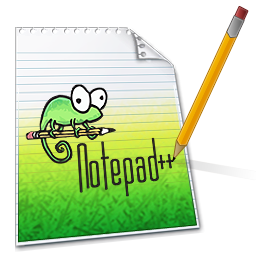
文本(代码)编辑器(Notepad++) 64位 v8.9.0 多语中文安装版
Office Tab Enterprise v14.50 中文无限制特别版(附注册机生成激
LedshowTW 2017 LED图文编辑软件 官方中文安装版(附设置教程)
UltraEdit(代码编辑器) v28.10.0.26 64位中文绿色已激活版
Scrivener(写作软件) v3.1.6.0 中文多语免费版 32位
相关文章
-
 STranslate(离线OCR文字识别) v2.0.3 官方安装版
STranslate(离线OCR文字识别) v2.0.3 官方安装版STranslate是款免费开源的Windows翻译和OCR工具,支持快速翻译和识别屏幕文字,特色包括快捷键操作、划词翻译、截图翻译、离线OCR和实时划词翻译等,支持多种翻译源,并具备...
-
 笔落写作(小说写作神器)v2.0.26 官方安装版
笔落写作(小说写作神器)v2.0.26 官方安装版笔落写作支持多端同步,富文本样式与markdown快捷输入,分屏功能让编辑与资料查阅同步进行等,本站提供的是这款软件的安装版...
-
 reminds(AI卡片笔记记录工具) v1.15.0 免费安装版
reminds(AI卡片笔记记录工具) v1.15.0 免费安装版reminds是一款为终身学习者量身打造的 AI 卡片笔记,通过轻松无压力的记录,丰富多样的连接,科学智能的回顾,和方便快捷的调用,帮助热爱思考的学习者,用每一次记录,助力...
-
 软大师AI桌面快捷写作助手 V1.7.30.4 官方安装版
软大师AI桌面快捷写作助手 V1.7.30.4 官方安装版软大师AI桌面快捷写作助手提供了AI搜索、AI写作、AI扩写以及AI翻译等,本站提供的是这款软件的安装包...
-
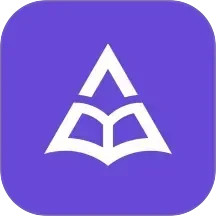 Omynote众山小读书笔记(跨平台读书笔记管理) v2.5.0 免费安装版
Omynote众山小读书笔记(跨平台读书笔记管理) v2.5.0 免费安装版众山小笔记是一款专为阅读爱好者设计的跨平台读书笔记管理工具,旨在帮助用户整合来自不同阅读平台的笔记,实现一站式管理,无论你是在kindle、微信读书、豆瓣阅读等平台阅...
-
 小隐笔记(跨平台笔记软件) v1.0.0.201 免费安装版
小隐笔记(跨平台笔记软件) v1.0.0.201 免费安装版小隐笔记pc端是一款国风主题的笔记本应用软件,能够在这里快捷的进行文本的记录,支持用户们在线便捷的创建段落设置,字体的颜色,插入图片等等,便捷的进行笔记的编辑使用...
下载声明
☉ 解压密码:www.jb51.net 就是本站主域名,希望大家看清楚,[ 分享码的获取方法 ]可以参考这篇文章
☉ 推荐使用 [ 迅雷 ] 下载,使用 [ WinRAR v5 ] 以上版本解压本站软件。
☉ 如果这个软件总是不能下载的请在评论中留言,我们会尽快修复,谢谢!
☉ 下载本站资源,如果服务器暂不能下载请过一段时间重试!或者多试试几个下载地址
☉ 如果遇到什么问题,请评论留言,我们定会解决问题,谢谢大家支持!
☉ 本站提供的一些商业软件是供学习研究之用,如用于商业用途,请购买正版。
☉ 本站提供的Scrivener(写作软件) v3.1.6.0 中文多语免费版 32位资源来源互联网,版权归该下载资源的合法拥有者所有。